实训5路由器访问与配置
实验五 路由器的基本设置
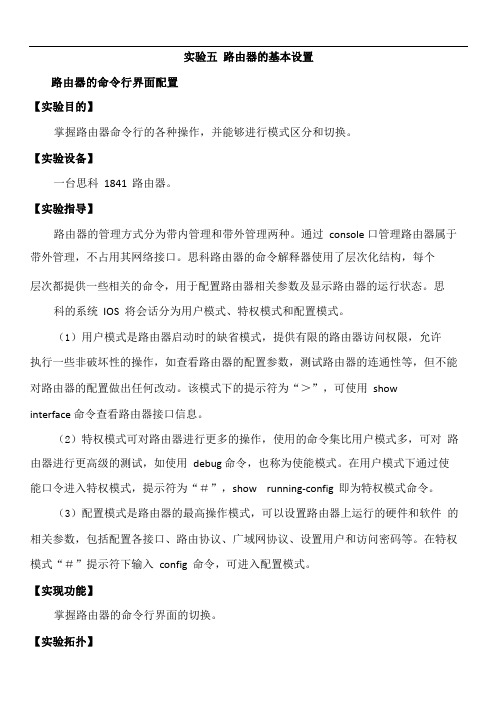
实验五路由器的基本设置路由器的命令行界面配置【实验目的】掌握路由器命令行的各种操作,并能够进行模式区分和切换。
【实验设备】一台思科1841 路由器。
【实验指导】路由器的管理方式分为带内管理和带外管理两种。
通过console 口管理路由器属于带外管理,不占用其网络接口。
思科路由器的命令解释器使用了层次化结构,每个层次都提供一些相关的命令,用于配置路由器相关参数及显示路由器的运行状态。
思科的系统IOS 将会话分为用户模式、特权模式和配置模式。
(1)用户模式是路由器启动时的缺省模式,提供有限的路由器访问权限,允许执行一些非破坏性的操作,如查看路由器的配置参数,测试路由器的连通性等,但不能对路由器的配置做出任何改动。
该模式下的提示符为“>”,可使用showinterface 命令查看路由器接口信息。
(2)特权模式可对路由器进行更多的操作,使用的命令集比用户模式多,可对路由器进行更高级的测试,如使用debug 命令,也称为使能模式。
在用户模式下通过使能口令进入特权模式,提示符为“#”,show running-config 即为特权模式命令。
(3)配置模式是路由器的最高操作模式,可以设置路由器上运行的硬件和软件的相关参数,包括配置各接口、路由协议、广域网协议、设置用户和访问密码等。
在特权模式“#”提示符下输入config 命令,可进入配置模式。
【实现功能】掌握路由器的命令行界面的切换。
【实验拓扑】路由器的命令行界面配置拓扑图如图1 所示。
1 拓扑图【实验内容】【步骤1】路由器启动时默认进入用户模式,如图 2 所示,在用户模式下输入命令 enable 进入特权模式,在特权模式下使用 exit 能够再次退回到用户模式。
图2 路由器特权模式【步骤2】在特权模式下输入命令configure terminal 进入配置模式;在配置模式下输入exit 命令,退出到特权模式。
【步骤 3】在每个模式下均可输入“?”,了解此模式下所有的命令。
路由器基本配置实训

路由器的基本配置实训一、实训目的和要求1、掌握路由器的功能、原理、工作方法。
2、掌握路由器的基本配置命令和配置方法。
二、实训内容为路由器配置名称、密码、ip地址,并测试连通性。
三、实训环境计算机、packet tracer 5.3四、命令格式1、路由器的配置方法一般来说,可以用5种方式来设置路由器:(1)Console口接终端或运行终端仿真软件的微机;(2)AUX口接MODEM,通过电话线与远方的终端或运行终端仿真软件的微机相连;(3)通过Ethernet上的TFTP服务器;(4)通过Ethernet上的TELNET程序;(5)通过Ethernet上的SNMP网管工作站。
但路由器的第一次设置必须通过第一种方式进行,用路由器随机带Console线,一端连在路由器的Console口,一端连在计算机的Com口。
2、设置对话状态这是一台新路由器开机时自动进入的状态,在特权模式使用setup命令也可进入此状态,这时可通过对话方式对路由器进行设置。
设置对话过程:(1)显示提示信息;(2)全局参数的设置;(3)接口参数的设置;(4)显示结果。
利用设置对话过程可以避免手工输入命令的烦琐,但它还不能完全代替手工设置,一些特殊的设置还必须通过手工输入的方式完成。
3、路由器各种模式的进入和退出命令。
Router> ;用户模式Router>enable ;从用户模式进入特权模式,也作enRouter# ;特权模式Router#disable ;从特权模式退出到用户模式,也作disRouter#config terminal ;从特权模式进入全局配置模式,也作conf t Router(config)# ;全局配置模式Router(config)#end ;从全局配置模式退出到特权模式Router(config)#interface [端口类型/端口号];从全局配置模式进入端口配置模式Router(config-if)# ;端口配置模式Router(config-if)#exit ;从端口配置模式退出到全局配置模式Router(config)#line console 0 ;从全局配置模式进入命令行配置模式Router(config-line)# ;命令行配置模式Router(config-line)#exit ;从命令行配置模式退出到全局配置模式注:从全局配置模式、端口配置模式、命令行配置模式都可以键入end,从而直接退出到特权模式。
网络互联技术课程实验五:路由器基本配置
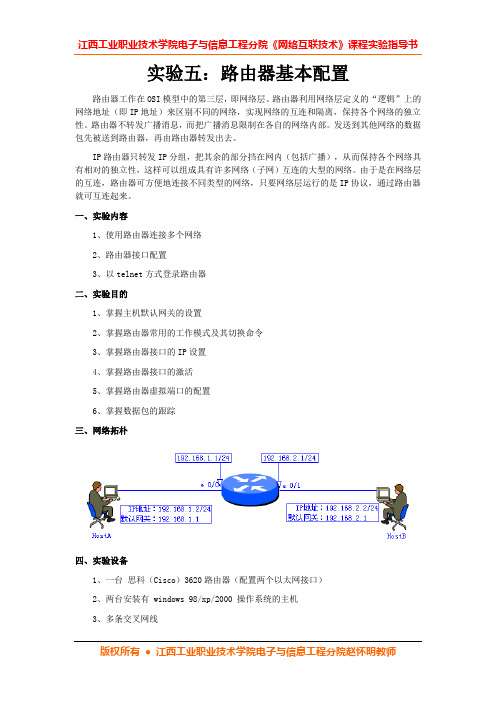
实验五:路由器基本配置路由器工作在OSI模型中的第三层,即网络层。
路由器利用网络层定义的“逻辑”上的网络地址(即IP地址)来区别不同的网络,实现网络的互连和隔离,保持各个网络的独立性。
路由器不转发广播消息,而把广播消息限制在各自的网络内部。
发送到其他网络的数据包先被送到路由器,再由路由器转发出去。
IP路由器只转发IP分组,把其余的部分挡在网内(包括广播),从而保持各个网络具有相对的独立性,这样可以组成具有许多网络(子网)互连的大型的网络。
由于是在网络层的互连,路由器可方便地连接不同类型的网络,只要网络层运行的是IP协议,通过路由器就可互连起来。
一、实验内容1、使用路由器连接多个网络2、路由器接口配置3、以telnet方式登录路由器二、实验目的1、掌握主机默认网关的设置2、掌握路由器常用的工作模式及其切换命令3、掌握路由器接口的IP设置4、掌握路由器接口的激活5、掌握路由器虚拟端口的配置6、掌握数据包的跟踪三、网络拓朴四、实验设备1、一台思科(Cisco)3620路由器(配置两个以太网接口)2、两台安装有 windows 98/xp/2000 操作系统的主机3、多条交叉网线4、思科(Cisco)专用控制端口连接电缆五、实验过程(需要将相关命令写入实验报告)1、根据如上图示配置各主机的IP地址、子网掩码和默认网关●HostA主机默认网关配置:ipconfig /dg 192.168.1.1●HostB主机默认网关配置:ipconfig /dg 192.168.2.12、通过思科专用电缆连接路由器的Console控制器并进行接口IP地址配置与激活Router> enableRouter# configure terminalRouter(config)# interface Ethernet 0/0Router(config-if)# ip address 192.168.1.1 255.255.255.0Router(config-if)# no shutdownRouter(config-if)# exitRouter(config)# interface Ethernet 0/1Router(config-if)# ip address 192.168.2.1 255.255.255.0Router(config-if)# no shutdownRouter(config-if)# exit3、设置路由器虚拟登录接口的登录密码(密码为 cisco)并允许远程登录Router# configure terminalRouter(config)# line vty 0 4Router(config-line)# password ciscoRouter(config-line)# loginRouter(config-line)# exit4、显示路由器各接口的三层配置情况Router# show protocols5、主机以telnet方式登录路由器:telnet 192.168.1.1 或 telnet 192.168.2.16、在HostA主机中跟踪到HostB的数据包:tracer 192.168.2.2六、思考问题1、什么是主机的默认网关,为什么要设置主机的默认网关?2、为什么当前配置不需要添加路由?七、实验报告要求:按学院实验报告要求完成实验报告的书写,并在下次实验时由学习委员收齐实验报告并按序号理好后交给老师。
第3单元实训路由器访问与配置
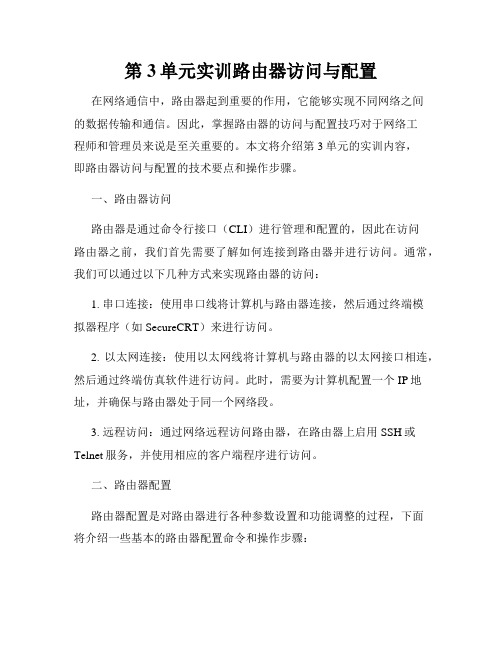
第3单元实训路由器访问与配置在网络通信中,路由器起到重要的作用,它能够实现不同网络之间的数据传输和通信。
因此,掌握路由器的访问与配置技巧对于网络工程师和管理员来说是至关重要的。
本文将介绍第3单元的实训内容,即路由器访问与配置的技术要点和操作步骤。
一、路由器访问路由器是通过命令行接口(CLI)进行管理和配置的,因此在访问路由器之前,我们首先需要了解如何连接到路由器并进行访问。
通常,我们可以通过以下几种方式来实现路由器的访问:1. 串口连接:使用串口线将计算机与路由器连接,然后通过终端模拟器程序(如SecureCRT)来进行访问。
2. 以太网连接:使用以太网线将计算机与路由器的以太网接口相连,然后通过终端仿真软件进行访问。
此时,需要为计算机配置一个IP地址,并确保与路由器处于同一个网络段。
3. 远程访问:通过网络远程访问路由器,在路由器上启用SSH或Telnet服务,并使用相应的客户端程序进行访问。
二、路由器配置路由器配置是对路由器进行各种参数设置和功能调整的过程,下面将介绍一些基本的路由器配置命令和操作步骤:1. 进入特权模式:在访问路由器后,我们需要先进入特权模式,也即管理员模式,以获取更高级的权限。
在命令行界面输入“enable”命令,然后输入管理员密码即可。
2. 配置主机名和域名:可以使用命令“hostname”来配置路由器的主机名,使用“ip domain-name”命令来配置域名。
3. 配置接口和IP地址:使用“interface”命令进入接口配置模式,然后使用“ip address”命令配置接口的IP地址、子网掩码和默认网关。
4. 配置路由:使用“ip route”命令配置静态路由,或使用动态路由协议(如OSPF、BGP等)来实现动态路由。
5. 配置访问控制列表(ACL):ACL用于实现对不同网络流量的控制,可以通过“access-list”命令进行ACL的配置。
6. 配置网络地址转换(NAT):使用“ip nat”命令配置NAT功能,实现内网地址与外网地址的映射转换。
路由器的配置实验报告

路由器的配置实验报告路由器的配置实验报告一、引言在现代网络通信中,路由器扮演着重要的角色。
路由器作为网络中的交通警察,负责将数据包从源地址发送到目标地址。
为了使路由器能够正常工作,需要进行相应的配置。
本文将介绍路由器的配置实验过程和结果。
二、实验目的本次实验的目的是熟悉路由器的配置过程,了解路由器的基本功能和参数设置。
通过实验,掌握如何设置路由器的IP地址、子网掩码、网关等参数,以及如何配置路由表。
三、实验步骤1. 连接路由器和电脑首先,将路由器和电脑通过网线连接起来。
确保连接的稳定性和正确性。
2. 登录路由器管理页面打开电脑上的浏览器,输入路由器的默认IP地址,进入路由器的管理页面。
输入正确的用户名和密码,登录路由器。
3. 设置IP地址在管理页面中找到“网络设置”或类似的选项,进入IP地址设置界面。
根据实际情况,设置合适的IP地址、子网掩码和网关。
确保设置的IP地址与电脑在同一个子网中。
4. 配置DHCP服务在管理页面中找到“DHCP服务器”或类似的选项,进入DHCP服务设置界面。
开启DHCP服务,设置IP地址分配的起始地址和结束地址,以及租期时间等参数。
5. 配置路由表在管理页面中找到“路由表”或类似的选项,进入路由表设置界面。
添加需要的路由条目,包括目标网络地址、子网掩码、下一跳地址等信息。
6. 保存并应用配置在完成以上设置后,点击“保存”或类似的按钮,保存配置信息。
然后点击“应用”或类似的按钮,使配置生效。
四、实验结果经过以上步骤的配置,我们成功完成了路由器的配置实验。
通过登录路由器管理页面,我们可以看到设置的IP地址、子网掩码、网关等参数已经生效。
DHCP服务成功开启,并能够为连接到路由器的设备分配IP地址。
路由表中添加的路由条目也能够正常工作,实现了数据包的正确转发。
五、实验总结通过本次实验,我们对路由器的配置过程有了更深入的了解。
路由器的配置需要注意各个参数的设置,确保网络的正常运行。
实验五 路由器的基本配置

实验五路由器的基本配置第一部分一、实验名称使用命令行界面。
二、实验目的掌握路由器命令行各种操作模式的区别,以及模式之间的切换。
三、背景描述你是某公司新进的网管,公司要求你熟悉网络产品,公司采用全系列锐捷网络产品,首先要求你登录路由器,了解、掌握路由器的命令行操作。
四、技术原理路由器的管理方式基本分为两种:带外管理和带内管理。
通过路由器的Console口管理交换机属于带外管理,不占用交换机的网络接口,其特点是需要使用配置线缆,近距离配置。
第一次配置交换机时必须利用Console端口进行配置,使其支持telnet远程管理。
路由器的命令行操作模式,主要包括:用户模式、特权模式、全局配置模式、端口模式等几种。
●用户模式进入路由器后得到的第一个操作模式,该模式下可以简单查看交换机的软硬件版本信息,并进行简单的测试。
用户模式提示符为Red-Giant>●特权模式由用户模式进入的下一级模式,该模式下可以对路由器的配置文件进行管理,查看路由器的配置信息,进行网络的测试和调试等。
特权模式提示符为Red-Giant#●全局配置模式属于特权模式的下一级模式,该模式下可以配置路由器的全局性参数(如主机名、登录信息等)。
在该模式下可以进入下一级的配置模式,对路由器具体的功能进行配置。
全局模式提示符为Red-Giant (config)#●端口模式属于全局模式的下一级,该模式下可以对路由器的端口进行参数配置。
端口模式提示符为Red-Giant (config-if)#Exit 命令是退回到上一级操作模式。
End 命令是指用户从特权模式以下级别直接返回到特权模式。
交换机命令行支持获取帮助信息、命令的简写、命令的自动补齐、快捷键功能。
五、实现功能熟练掌握路由器的命令行操作模式六、实验设备R1762路由器(1台)七、实验步骤步骤1 路由器命令行操作模式的进入。
Red-Giant〉enable 14 !进入特权模式Red-Giant#Red-Giant#configure terminal !进入全局配置模式Red-Giant (config)#Red-Giant (config)#interface fastethernet 1/0 !进入路由器F1/0的接口模式Red-Giant (config-if)Red-Giant (config-if)#exit !退回到上一级操作模式Red-Giant (config)#Red-Giant (config-if)#end !直接退回到特权模式Red-Giant #步骤2 交换机命令行基本功能。
实验5 路由器基本操作
实验五、路由器基本操作实验目的及要求:1.理解路由器的硬件结构和各硬件部件的作用。
2.理解用户级模式,特权级模式两种命令模式,学会在特权模式下的三种配置模式中进行配置。
3.熟悉cisco路由器的一些基本命令。
实验设备:带cisco IOS 10.0以上版本的cisco路由器一台,反转线一根,RJ45-DB9转换头一个,带9针串行口、运行有终端仿真程序的pc机一台。
实验方法:1. 阅读文档,理解路由器的硬件结构和各硬件部件的作用;2.按照实验内容给出的步骤,完成对路由器的信息获取和配置工作,并将获取的信息和配置结果在实验报告中给出;实验内容:(1)准备工作:如图1-1连接好实验设备。
打开路由器电源,并打开pc机上的超级终端(一般位于“附件/通讯”的下级菜单中),将参数设置如下:不要设置“拨号连接”端口设为com19600 baud8 data bits1 stop bitNo parityNo flow control(2)在用户级模式下查看路由器信息,将信息给出如下:(3)进入特权级模式(初始密码为Cisco),用全局配置命令更改路由器名字为CiscoRouter,观察提示方式的变化,给出它的表示形式:(4)telnet到路由器,并设置telnet口令;如图1-2重新连接设备,并按以下参数设置计算机:指定ip地址为:139.1.1.2子网掩码:255.255.255.0网关:139.1.1.1输入初始密码Cisco,特权级密码Cisco,设置line的新口令为cisco(5)在特权模式下查看路由器的配置文件,将路由器信息给出如下:背景材料:一、路由器的硬件结构及其作用路由器是专用的计算机,和普通计算机相比,它也有cpu、内存、操作系统、配置文件和从ROM的引导过程。
它的硬部件包括(这里涉及的是大部分Cisco路由器的硬件组成情况,各种不同系列的路由器之间,略有差别):cpu,ROM,Flash Memory,RAM ,NVRAM (非易失性RAM)。
国开形考任务二实训1-路由器访问与配置
图2 扩展访问控制列表实训环境
四、实验步骤
步骤及简述:
1.标准访问控制列表配置。
(1)按图1所示连接路由器、交换机和PC机。
(2)配置路由器和PC机的IP地址,并测试PC机间的连通性。
(3)配置路由器上的标准访问控制列表,要求只有PC2可以访问子网192.168.2.0/24,禁止其他通信量。
(4)测试、检查配置的标准访问控制列表。
2.扩展访问控制列表配置。
(1)按图2所示连接路由器、PC机和服务器。
(2)配置路由器、PC机和服务器的IP地址,测试PC机和服务器的连通性。
(3)在服务器上安装并配置Web服务、Telnet服务器。
(4)配置扩展访问控制列表,要求PC1无法Ping通服务器,但允许其他通信量通过。
(5)测试、检查配置的扩展访问控制列表。
伍、实验总结
列举几个选项并描述其含义:
1.掌握标准访问控制列表的配置方法。
掌握扩展访问控制列表的配置方法
1.配置标准ACL,使某个网段中只有指定PC机可以访问其他网段。
2.配置扩展ACL,对ICMP协议数据进行限制,对流入、流出路由器的不同类型服务数据加以限制。
三、网络拓扑图及描述
Cisco2621路由器1台,PC机4台,1台服务器。Console电缆1条,控制电缆1条,双绞线若干,交换机两台。标准访问控制列表的实训环境如图1所示。扩展访问控制列表的实训环境如图2所示。
实 训 数 据 记 录
一、实验场景描述(也可自行设计)
假设你是某公司新来的网络管理员,公司要求熟悉网络产品,首先要求你登录路由器,
了解、掌握路由器的命令行操作。同时作为网管,你第一次在设备机房对路由器进行了初次
路由器基本配置实验报告
路由器基本配置实验报告路由器基本配置实验报告一:实验目的本实验旨在掌握路由器基本配置的操作步骤,包括IP地址配置、路由协议配置等内容。
二:实验环境1. 实验设备:一台路由器2. 实验软件:路由器配置工具三:实验步骤1. 网络拓扑设计在实验室环境中,设置一个简单的拓扑结构,包括一个局域网和一个广域网。
局域网内有两台主机,广域网通过路由器与局域网连接。
2. 路由器基本设置1) 连接路由器将计算机与路由器通过网线连接,并确认连接正常。
2) 登录路由器打开配置工具,输入路由器的IP地址,并输入管理员账号密码登录路由器的管理界面。
3) 修改管理员密码在路由器管理界面中,找到系统设置选项,修改管理员密码以保证安全性。
4) 配置设备名称在路由器管理界面中,找到设备名称设置选项,将设备名称修改为用户定义的名称。
5) 配置IP地址在路由器管理界面中,找到接口配置选项,为路由器的各个接口配置合适的IP地址。
6) 保存配置在路由器管理界面中,找到配置保存选项,保存已经修改的配置。
3. 路由协议配置1) 静态路由配置在路由器管理界面中,找到静态路由设置选项,为路由器配置静态路由项,使得路由器能够正确地转发数据包。
2) 动态路由配置在路由器管理界面中,找到动态路由设置选项,选择适合的路由协议并进行配置,实现路由器的动态路由功能。
四:实验结果经过以上步骤的操作,成功完成了路由器基本配置。
通过测试,发现路由器能够正确地转发数据包,并且实现了动态路由功能。
五:本文档涉及附件本文档没有涉及附件。
六:法律名词及注释1. IP地址:Internet Protocol Address的缩写,指互联网协议地址。
每台连接到互联网的设备都需要拥有唯一的IP地址,用于标识设备在网络中的位置。
2. 静态路由:由网络管理员手动配置的路由,其中每条路由包含目标网络和下一跳路由器的信息。
3. 动态路由:由路由器通过某种路由协议自动学习和更新的路由信息,能够根据网络拓扑的变化进行自适应调整。
实验五 路由器的基本配置
实验步骤: 实验步骤:
1、 2、
---------------------------------------------------
实验结果分析: 实验结果分析: 1、 2、 …
---------------------------------------------------
配置静态路由: Router(config)# ip route 目的网络 子网掩码 下一跳地址
查看路由表: Router# show ip route
配置RIP协议: Router(config)# router rip Router(config)# network 网络号
实验报告基本格式内容
实验五 路由器的基本配置
实验目的
了解路由器的基本配置; 了解路由器的基本配置; 掌握路由器的路由 表 ;
2
实验目的
通过路由器实现网络与网络的互联,通过路由器的配置 实现互联网络间的通信。
实验拓扑
R1
E0:192.168.1.1/24 S0: DTE 192.168.10.1/24 S0: DCE 192.168.10.2/24
R2
E1:172.16.1.1/16
E0:10.1.1.1/8
PC1: 192.168.1.2/24
PC2: 172.16.1.2/16
PC3: 10.1.1.2/8
一、R1的基本配置 的基本配置
配置内容: 路由器名:R1 E0口:192.168.1.1/24 E1口:172.16.1.1/16 S0口(DTE):192.168.10.1/24
附录: 附录:路由器配置命令
模式 > # 命令 enable configure terminal exit ^Z ? ↑和↓ show running-config 功能 进入特权模式# 进入配置模式(config)# 退出当前模式 退回特权模式 帮助命令 调出曾输入的命令 查看运行配置文件
